来源:小编 更新:2025-05-28 02:34:06
用手机看
亲爱的手机控们,你是否曾好奇过,你的安卓手机里那些神秘的DNS域名系统到底是个啥玩意儿?别急,今天就来带你一探究竟,让你轻松掌握查看安卓手机当前系统DNS的秘籍!
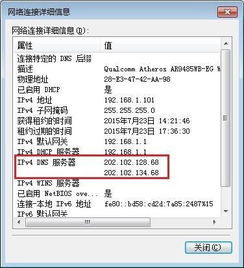
在开始我们的探险之前,先来简单了解一下DNS。DNS,全称域名系统,就像是互联网上的电话簿,它把人们好记的网址转换成电脑能理解的IP地址。比如,你想访问“www.baidu.com”,DNS就会帮你找到对应的IP地址,然后你就能顺利地打开百度了。
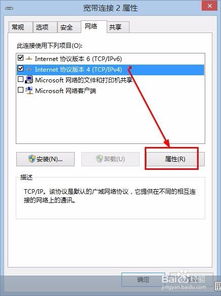
方法一:设置界面直接查看
1. 打开手机设置,找到“WLAN”或“无线和网络”选项。
2. 进入WLAN设置后,找到你当前连接的WiFi。
3. 长按WiFi名称,选择“修改网络”或“修改连接”。
4. 在弹出的菜单中,找到“显示高级选项”或“高级设置”。
5. 在高级设置中,找到“IP设置”并选择“静态”。
6. 在静态IP设置中,你会看到“DNS服务器”选项,这里显示的就是你的DNS地址。
方法二:命令行查看
1. 打开手机设置,找到“开发者选项”。
2. 在开发者选项中,确保“USB调试”已开启。
3. 将手机连接到电脑,并打开电脑上的命令提示符或终端。
4. 输入命令“adb shell”并回车,进入adb shell模式。
5. 在adb shell中,输入命令“netcfg”并回车,查看当前的网络配置信息。
6. 在输出信息中,找到“DNS”一项,这里显示的就是你的DNS地址。
方法三:第三方应用查看
1. 在应用商店搜索并下载“DNS查看器”或“网络信息”等第三方应用。
2. 打开应用,它会自动获取你的网络信息,包括DNS地址。
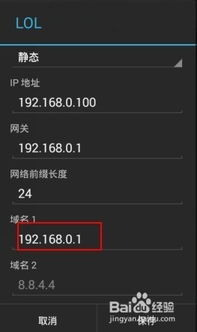
如果你对当前的DNS地址不满意,想要更换一个更快的DNS,可以按照以下步骤操作:
1. 打开手机设置,找到“WLAN”或“无线和网络”选项。
2. 进入WLAN设置后,找到你当前连接的WiFi。
3. 长按WiFi名称,选择“修改网络”或“修改连接”。
4. 在弹出的菜单中,找到“显示高级选项”或“高级设置”。
5. 在高级设置中,找到“IP设置”并选择“静态”。
6. 在静态IP设置中,填写新的DNS地址,例如“8.8.8.8”或“114.114.114.114”。
7. 保存设置,重新连接WiFi。
通过以上方法,你现在已经可以轻松查看和修改安卓手机的DNS地址了。掌握DNS,让你的网络体验更加顺畅,畅游网络世界不再是梦!快来试试吧,让你的手机焕发新的活力!